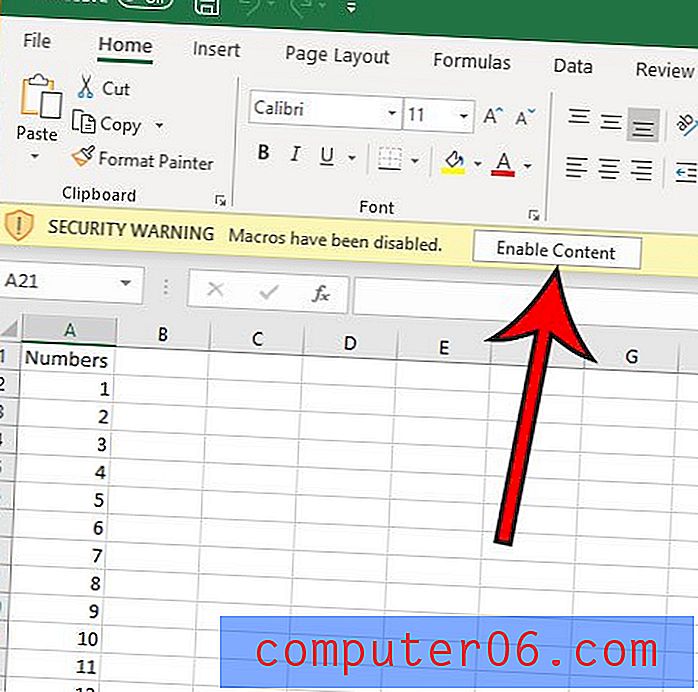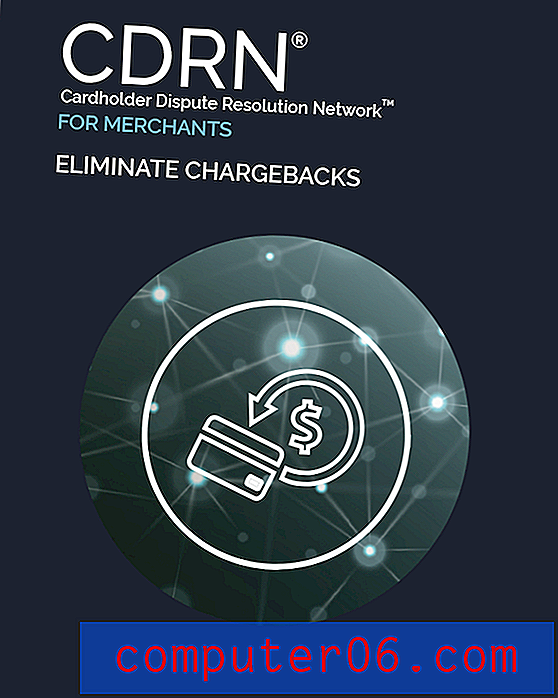Jak horizontálně zvětšit buňku v aplikaci Excel 2013
Nakonec budete muset vědět, jak zvětšit buňku vodorovně v Excelu, když zadáte data do buňky a zjistíte, že všechna data nejsou viditelná. Excel 2013 má výchozí šířku buňky a do této buňky je možné zadat dostatek dat, takže je nelze vidět všechny.
Naštěstí šířka buňky v Excelu není pevně stanovena do kamene a existuje několik různých způsobů, jak ji upravit. Náš průvodce níže vám ukáže tři způsoby, jak zvětšit horizontální velikost buňky v Excelu 2013, takže čtenářům tabulek umožníte vidět všechna vaše data.
Jak si vyrobit buněčného jezdce v Excelu 2013
Následující kroky vám ukážou tři různé způsoby, jak zvětšit šířku sloupce v aplikaci Excel 2013. Všimněte si, že zvětšení šířky sloupce v aplikaci Excel vodorovně zvětší každou buňku v tomto sloupci. Pokud chcete pouze zvětšit horizontální velikost jedné buňky, pak nejlepším způsobem, jak toho dosáhnout, je sloučení buněk.
Metoda 1 - Zvětšení buňky vodorovně změnou hodnoty šířky sloupce
Krok 1: Vyhledejte a klikněte na písmeno sloupce obsahující buňku, kterou chcete vodorovně zvětšit. V tomto příkladu se zaměřuji na buňku B2 .

Krok 2: Klepněte pravým tlačítkem myši na písmeno sloupce a potom klepněte na možnost Šířka sloupce .
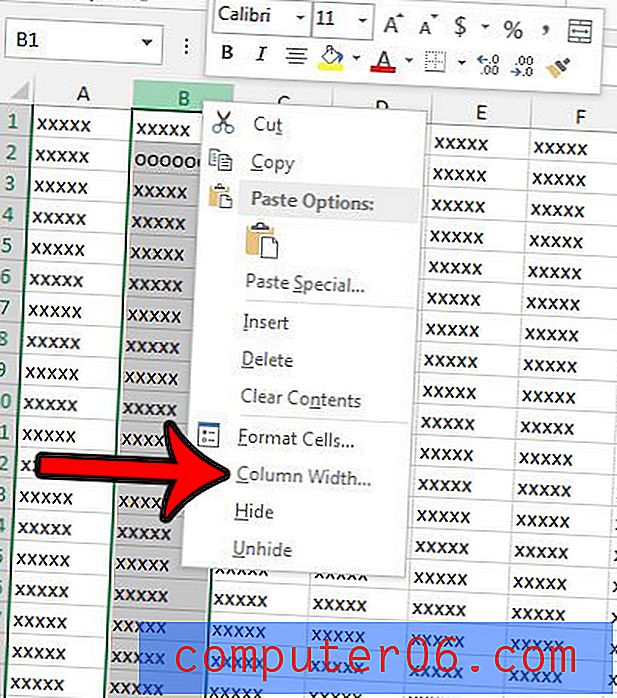
Krok 3: Odstraňte existující hodnotu šířky sloupce, zadejte větší hodnotu a klikněte na tlačítko OK . Výchozí šířka sloupce je 8, 43, takže šířka sloupce 16, 86 by zdvojnásobila šířku sloupce, 25, 29 by ztrojnásobila šířku atd. Všimněte si však, že nemusíte pracovat pouze v násobcích. Můžete zadat 20 nebo 40, nebo cokoli jiného, co je pro vaše potřeby vhodné.
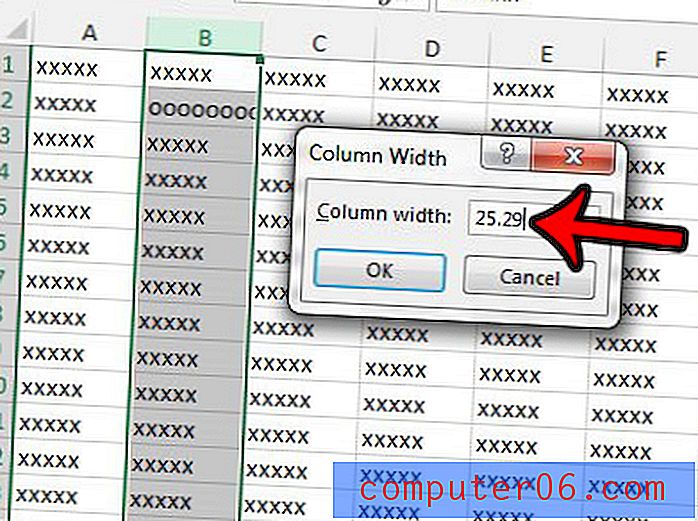
Metoda 2 - Zvětšení vodorovné velikosti buňky ručně přetažením ohraničení sloupce
Krok 1: Umístěte kurzor myši na pravý okraj písmene sloupce tak, aby se kurzor stal vodorovnou čarou se šipkou vyčnívající z obou stran.
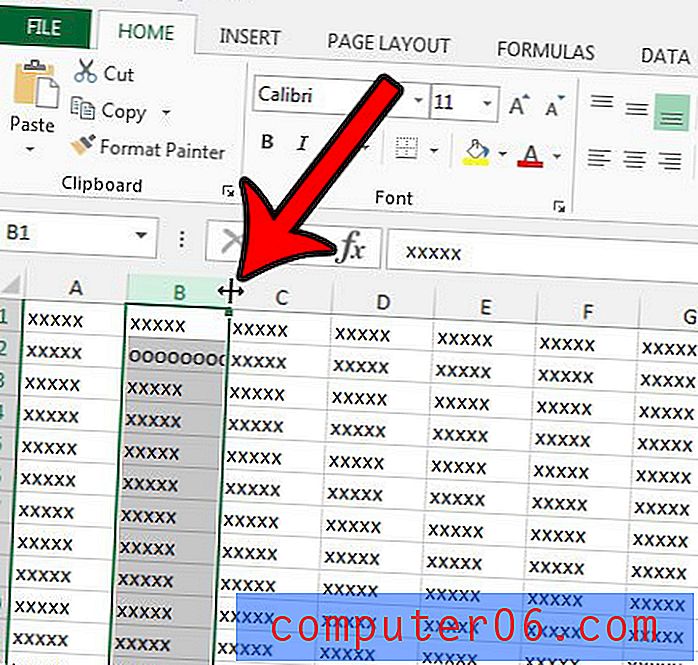
Krok 2: Klikněte na ohraničení a potom jej přetáhněte doprava, dokud nebude sloupec na požadované šířce, poté uvolněte tlačítko myši.
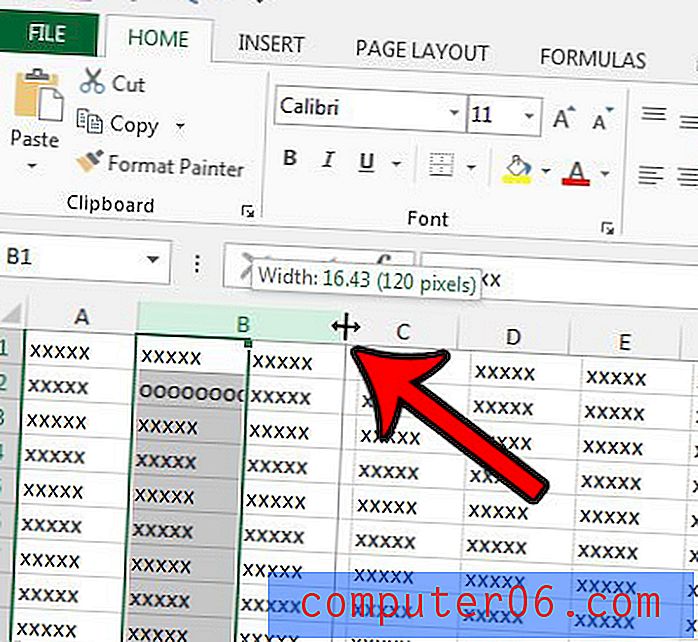
Metoda 3 - Zvětšení sloupce vodorovně v aplikaci Excel pomocí automatického přizpůsobení
Tato konečná metoda je ideální, pokud se obsah vašich buněk rozšíří za jejich současné hranice a vy byste chtěli automaticky změnit velikost buněk tak, aby byl celý obsah viditelný.
Krok 1: Umístěte kurzor myši na pravý okraj písmene sloupce.
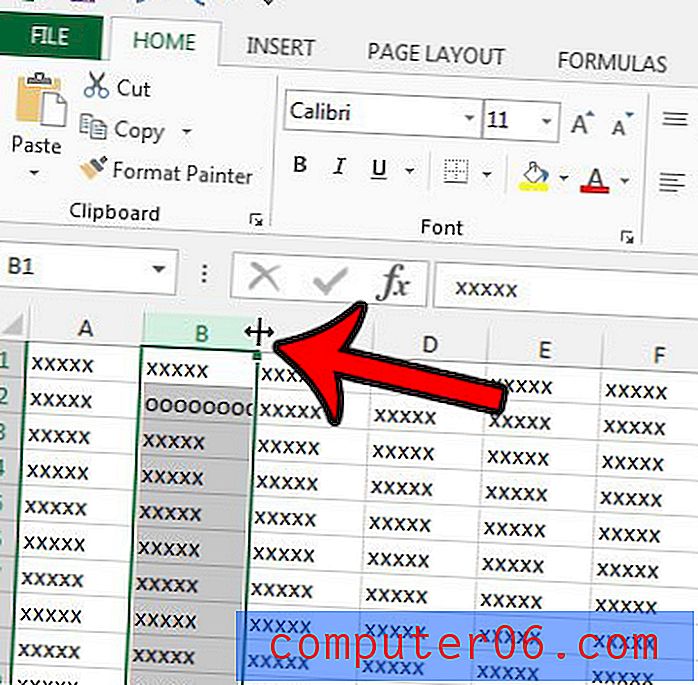
Krok 2: Poklepáním na ohraničení sloupce vynutíte, aby se sloupec automaticky rozbalil na buňku s největší šířkou v tomto sloupci.
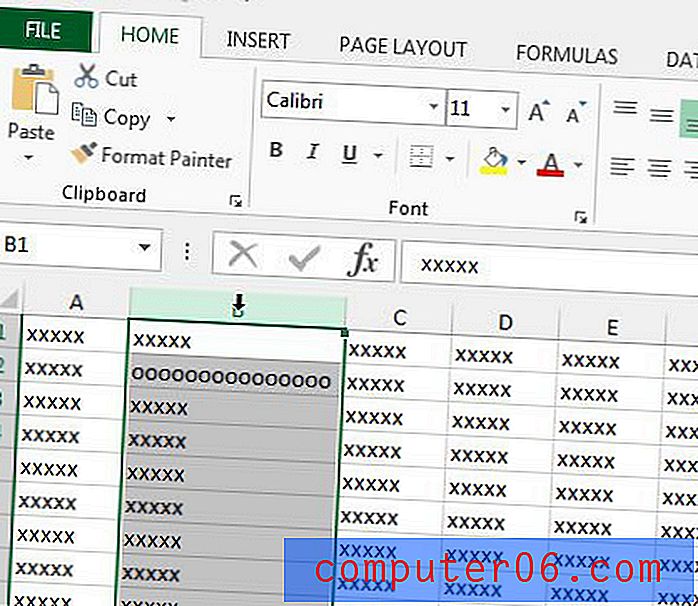
Potřebujete v Excelu vytisknout spoustu tabulek, ale vždy zjistíte, že s nimi něco není v pořádku? Podívejte se na našeho průvodce tiskem v Excelu, kde najdete několik různých způsobů, jak upravit tabulku tak, aby byla lepší.